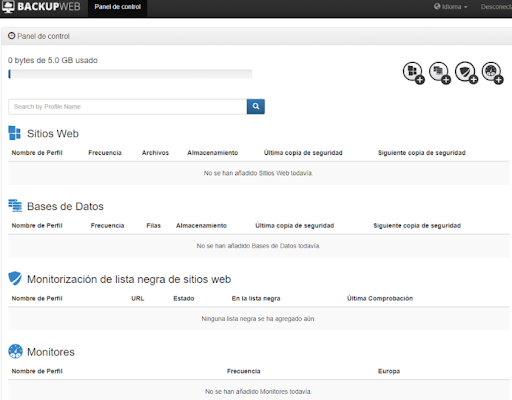1. Cómo gestionar tu Backup Web
Ahora que ya tienes contratado tu Backup Web, es el momento de empezar a usarlo y hacer copias de tus webs, de tus bases de datos, monitorizar el rendimiento de tu web… No esperes más, y accede a gestionar tus recursos siguiendo los pasos detallados a continuación:
- Accede a tu Área de Cliente indicando tu email y contraseña.
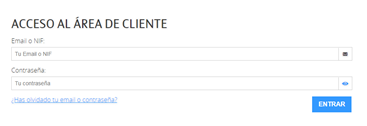
- Una vez dentro, en el menú lateral izquierdo podrás ver el listado de los productos que tienes contratados. Busca la línea correspondiente a tu Backup Web, dentro de la familia Hosting, y haz clic sobre ella.
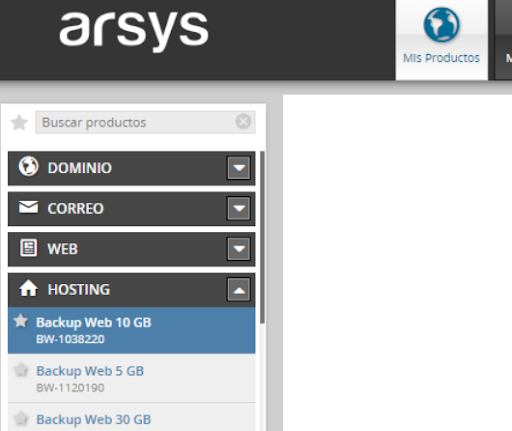
- En la ventana principal se mostrarán tres accesos. Haz clic en el que corresponde al Panel de Control para entrar en la herramienta que te permitirá gestionar los recursos que te ofrece este producto.
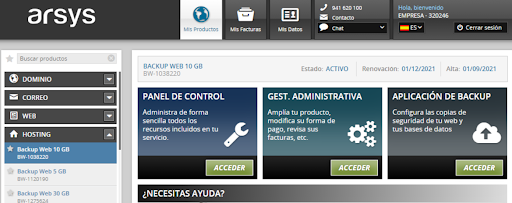
2. Activa tu Backup Web
Una vez has accedido al Panel de Control, el primer paso es activar tu producto. Dentro del apartado Configuración pulsa en Activar y se abrirá un formulario en el que debes incluir la dirección de correo electrónico en la que recibirás todos los avisos de tu producto Backup Web. 
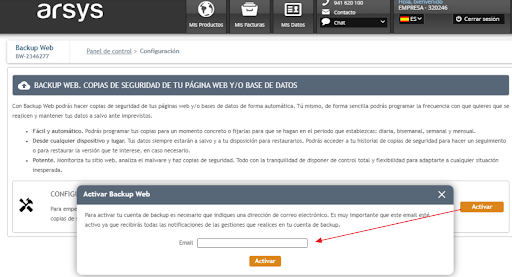
3. Configura tu Backup Web
Una vez activado, desde el mismo apartado Configuración del Panel de Control verás la opciones de configuración de tu producto Backup Web: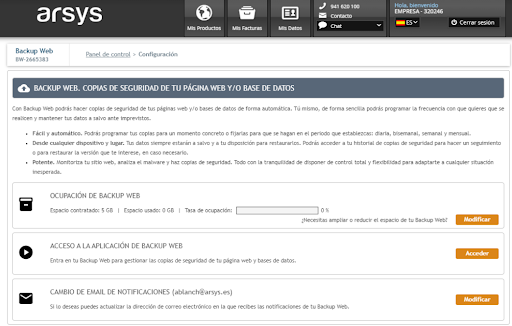
4. Accede y comienza a utilizar tu Backup Web
Una vez activado puedes acceder a la aplicación, desde tu Área de Cliente: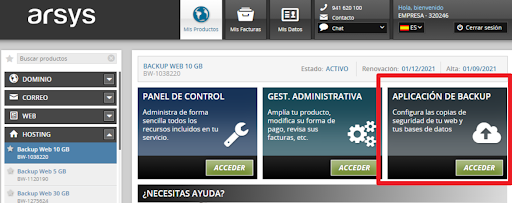
O bien desde el acceso directo de tu Panel de Control
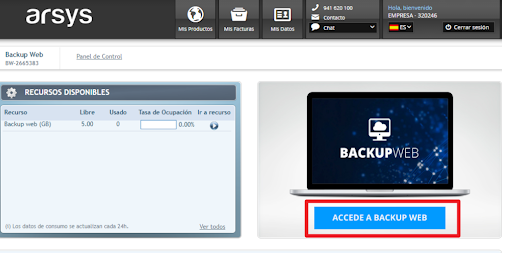
5. Aplicación Backup Web
Una vez dentro de la aplicación, dispones de una interfaz fácil e intuitiva desde la que podrás comenzar a configurar las copias de tus webs, de tus bases de datos, comprobar si tus webs tienen malware y monitorizar el rendimiento de las mismas.